win10周年版怎样快速更改用户图片
来源:https://www.uweishi.com/ 时间:2016-05-24 16:10:39 责任编辑:admin
毫不夸张的说,win10系统是微软迄今为止最人性化的一款操作系统,它不仅能自定义各种窗口的颜色,增添了cortana小娜智能助手,它还保留了windows系统中绝大多数的优点,比如更换用户头像、任务栏的自由设定等。对于部分win10用户而言,他们可能还不了解怎样修改用,今天小编就以此教大家修改win10系统中的用户头像 1、打开win10系统的开始菜单,选择菜单中的“设置”命令。
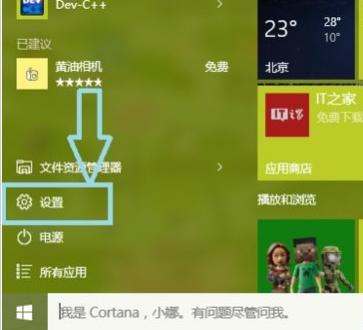
2、在设置的对话框中,选择并打开“账户”选项。
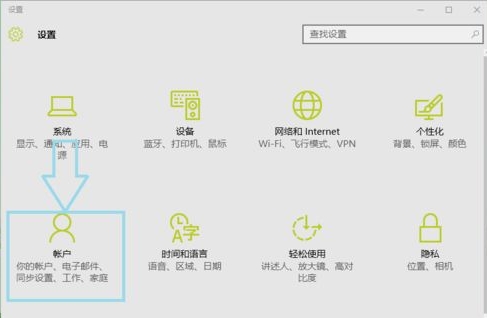
3、在设置账户的对话框中,我们就可以看到“你的头像”选项,点击下方的浏览按钮之后,我们就能选择我们已经准备好的图片作为你的用户头像图片。
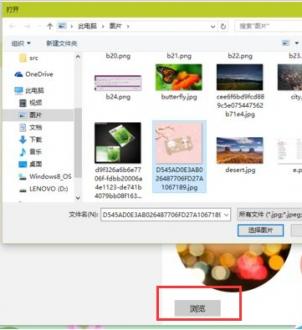
4、更换完用户头像之后,我们就可以看到新头像的显示效果。(如下图所示)
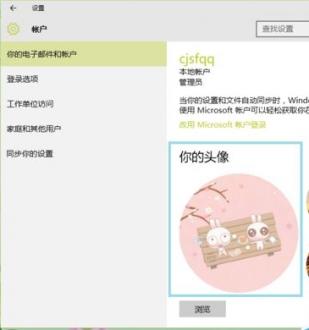
Win10系统更换用户头像的步骤是非常简单的,但是又是一种非常实用的技能,不知这样教程有没有帮助到大家呢?如果觉得这个教程不错,那就将它分享给更多有需要的朋友吧!
更多系统教程请关注可以到u卫士U盘启动盘制作工具官网www.uweishi.com:咨询客服。更多精彩内容继续关注。本文由u卫士u盘启动盘整理发布
下一篇:win7磁盘中的搜索功能怎样开启